!!!必读!!!
!!!数据无价,谨慎操作,操作之前做好服务器快照,方便操作失败回滚!!!
!!!数据无价,谨慎操作,操作之前做好服务器快照,方便操作失败回滚!!!
!!!数据无价,谨慎操作,操作之前做好服务器快照,方便操作失败回滚!!!
自身动手能力或阅读能力不强的话可以找身边懂的人操作,或让服务器运营商帮忙操作。
不建议小白自己操作,不做快照又要操作数据丢失风险自己承担。
只分享基础教程,操作失误导致数据丢失自行负责。
所有命令衔接都要注意有空格的。
重要的事情说三遍,重要的事情提前说。
本篇以root用户为例,仅测试环境下操作,学习不要在生产环境下折腾。
常用情况:面板无法重设密码并且忘记root密码时、面板无法登录并且需要用到MySQL备份数据时(命令行备份数据下期出)、其他情况。
面板安装的MySQL路径在 D:\BtSoft\mysql\MySQL8.0\bin 下,盘符和MySQL版本更换为自己的。
前往这个路劲后,在目录空白的地方,按住键盘左下角的SHIFT键的同时,按一下鼠标右键,唤醒右键菜单,找到“在此处打开powershell窗口”(低版本的Windows Server是cmd);
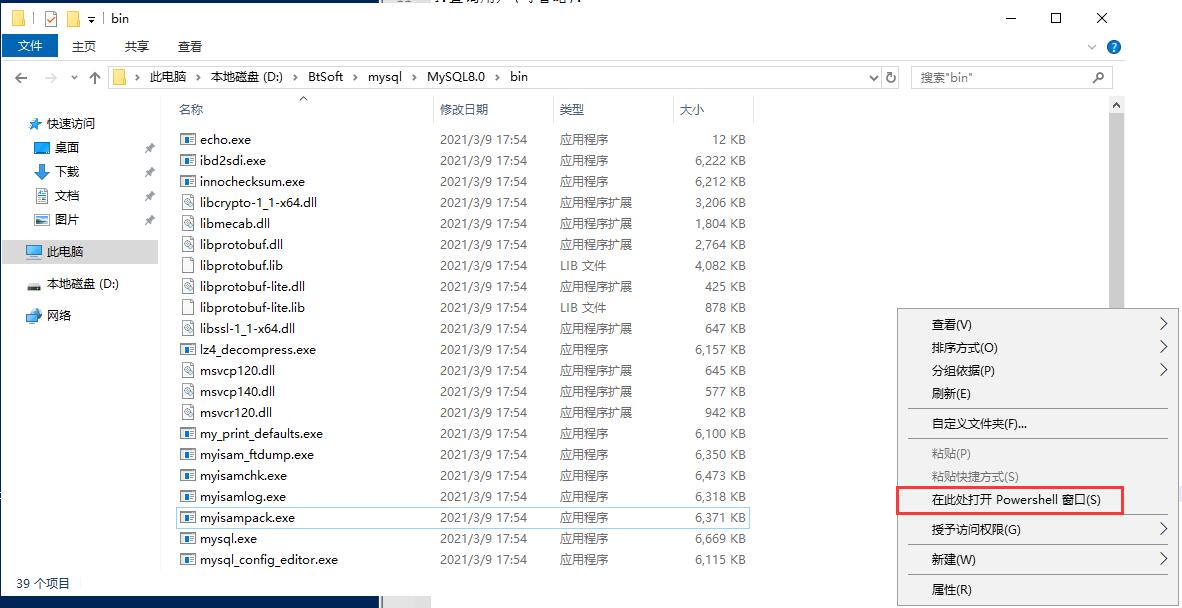
进入后输入cmd,即可继续我们的教程学习(如果你会powershell的话,使用powershell即可)。
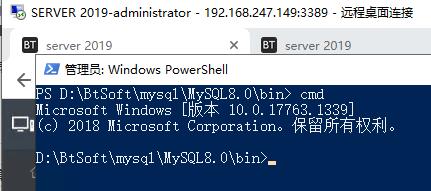
1.打开命令窗口cmd后,输入命令,停止MySQL服务
2.开启跳过密码验证登录的MySQL服务
- mysqld --console --skip-grant-tables --shared-memory
3.在同一个MySQL路劲下,打开一个新的cmd窗口,无密码登录MySQL,输入命令免密登录数据库,密码置为空,命令如下:
4.使用mysql数据库:
5.查询用户(可省略):
6.更新指定用户的密码(示例root),注意提示,版本不同使用的命令不同,报错的话上网搜找解决方法:- #mysql 5.5和5.6
- update user set password=password("bt123456") where user="root";
- flush privileges;
- #mysql 5.7
- update user set authentication_string=password("bt123456") where user="root";
- flush privileges;
- #mysql 8.0
- update mysql.sys set autnentication_string=null where user="root";
- flush privileges;
- alter user "root"@"localhost" identified with caching_sha2_password by "bt123456";
- flush privileges;
7.退出:
8.在跳过密码验证登录的cmd窗口停止掉正在执行的命令:
9.启动mysql:
10.使用新密码登录:
|
|